Google App Engine에서 WordPress 웹사이트 호스팅

何时 WordPress 最初只是一个博客平台,但它不断发展成为一个完整的内容管理系统,为用户提供创建和发布内容的能力。 发布精彩的网站和博客。插件数据库是最大的数据库之一 并且还在不断增长。最大的 WordPress 引擎的简单性对我来说很有吸引力。它需要非常 建立并运行由 WordPress 驱动的博客几乎不需要什么。
说起来简单, 最小并不意味着不能根据自己的喜好进行修改或 要求。您可以将 WordPress 驱动的网站变成照片博客、 专业的在线作品集、新闻网站、在线社区,甚至是 在线电子商务商店。使用时您仅受想象力的限制 WordPress!
开发人员有时是控制狂。好的,大多数 他们是控制狂。他们想要控制每一件小事 这涉及到他们的应用程序或网站的制作。话虽如此,WordPress 提供多种选项,以便您可以在任何方面扩展它 方向取决于你的喜好。您可以使用以下方式为您的网站创建插件 WordPress API。
创建插件后,您可以将其托管在 WordPress 中 插件存储库。除此之外还有主题存储库,您可以在其中提交 您自己创建的主题。您可以创建自定义帖子类型、分类法和 特定于您的应用程序或网站的元数据。说到应用程序,您可以轻松地 管理用户、数据库和 HTTP 请求。这就是我们要研究的内容 本教程。
我们将在 Google App Engine 中为我们的 WordPress 网站设置一个 Cloud SQL 实例。这将允许我们的网站使用 Google 的服务器,这将影响我们的 WordPress 网站或博客的加载时间。总体结果将是快速加载时间和顺利处理访问您的网站或博客的流量。
什么是 Google App Engine?
根据 Google 的说法:
“谷歌 App Engine 是一种平台即服务 (PaaS) 产品,可让您构建 并在 Google 的基础设施上运行应用程序。应用引擎 应用程序易于构建、易于维护并且易于根据您的需要进行扩展 流量和数据存储需要改变。”
由于我们正在与 Google 打交道,因此我们将能够使用 Big G 的基础设施。本质上,我们将使用相同的服务器来托管我们的 WordPress 网站或博客,因此我们可以说我们正在使用 Google托管 Blogger 以外的其他内容。
设置 Google App Engine
要使用 Google App Engine,我们需要一台可以运行本地服务器和 Python 的计算机。您需要首先在您的计算机上设置本地服务器。这将来会有帮助,因为您可以在将网站发布到网上之前测试更新。要设置完整的本地服务器以使用 Google App Engine,我们需要来自互联网的以下软件。
最重要、最明显的是 Google App Engine 软件开发工具包 (SDK) for PHP (SDK),以及使用 MySQL 服务器的本地服务器。您还应该运行安装 Python 的。获取要在本地服务器上使用的 WordPress 的全新副本,或者您也可以下载附件,其中包含准备好为 WordPress 启用 Google App Engine 的所有文件。
步骤 1
注册 Google Cloud Platform,因为我们需要 Cloud SQL 实例。设置实例很容易。您需要在中创建一个新项目 the Google Developers Console. So we'll set up a test project for 本教程。
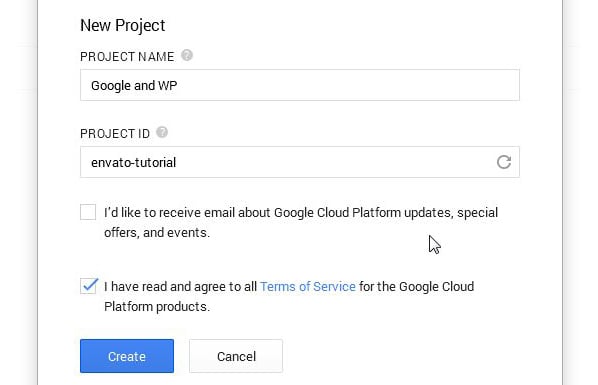
输入必要的详细信息后,转到 存储 > Cloud SQL > 新实例。输入实例名称,然后按住 因为我们将使用相同的名称来连接到 WordPress。您需要启用计费功能,以便您 可以连接到该实例。
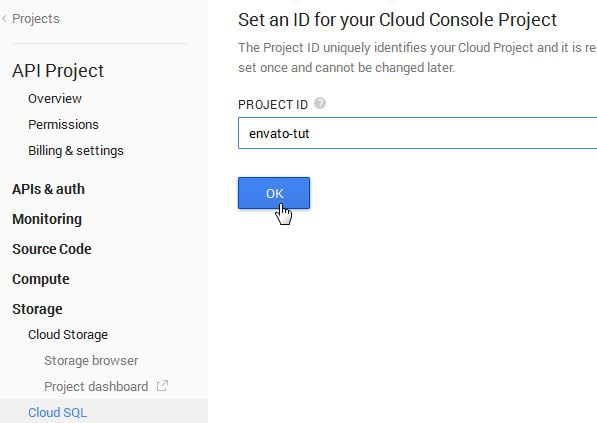
步骤 2
下一步
我们将继续设置本地服务器,以便我们可以运行 WordPress
谷歌应用程序引擎。为此,您需要创建三个文件: aap.yaml,
cron.yaml 和 php.ini。在此过程中,下载最新版本的 WordPress 并将其解压到您的硬盘上。将解压出来的文件夹和
将三个文件放在一个新文件夹中,并将其命名为 App Engine。这些文件的代码如下。
应用程序.yaml
application: name_of_project_id version: wpfromstarterproject runtime: php api_version: 1 handlers: - url: /(.*\.(htm$|html$|css$|js$)) static_files: wordpress/\1 upload: wordpress/.*\.(htm$|html$|css$|js$) application_readable: true - url: /wp-content/(.*\.(ico$|jpg$|png$|gif$)) static_files: wordpress/wp-content/\1 upload: wordpress/wp-content/.*\.(ico$|jpg$|png$|gif$) application_readable: true - url: /(.*\.(ico$|jpg$|png$|gif$)) static_files: wordpress/\1 upload: wordpress/.*\.(ico$|jpg$|png$|gif$) - url: /wp-admin/(.+) script: wordpress/wp-admin/\1 secure: always - url: /wp-admin/ script: wordpress/wp-admin/index.php secure: always - url: /wp-login.php script: wordpress/wp-login.php secure: always - url: /wp-cron.php script: wordpress/wp-cron.php login: admin - url: /xmlrpc.php script: wordpress/xmlrpc.php - url: /wp-(.+).php script: wordpress/wp-\1.php - url: /(.+)?/? script: wordpress/index.php
Cron.yaml
cron: - description: wordpress cron tasks url: /wp-cron.php schedule: every 2 hours
PHP.this
google_app_engine.enable_functions = "php_sapi_name, gc_enabled" allow_url_include = "1" upload_max_filesize = 8M
在 app.yaml 中
文件,将 your-project-id 更改为我们刚才创建的,然后保存
它。
步骤 3
启动
MySQL 命令行客户端。它会要求您输入密码。我将我的设置为
当我安装MySQL服务器时,输入“root”,所以我输入“root”并按Enter。
我们将使用控制台为我们创建一个数据库。输入代码 创建数据库 wp_database;,其中 wp_database 是我们要创建的数据库的名称。
现在我们的
数据库已创建,我们希望 WordPress 使用它。
导航到提取的 WordPress 副本并打开 wp-config.php。输入数据库和用户名的详细信息。此外,您还必须将 define('DB_HOST', 'localhost'); 替换为以下代码段。
if(isset($_SERVER['SERVER_SOFTWARE']) && strpos($_SERVER['SERVER_SOFTWARE'],'Google App Engine') !== false) {
define('DB_HOST', ':/cloudsql/YOUR_PROJECT_ID:wordpress');
}else{
define('DB_HOST', 'localhost');
}
Replace your_project_id with your Cloud SQL Instance ID name, and save 它。
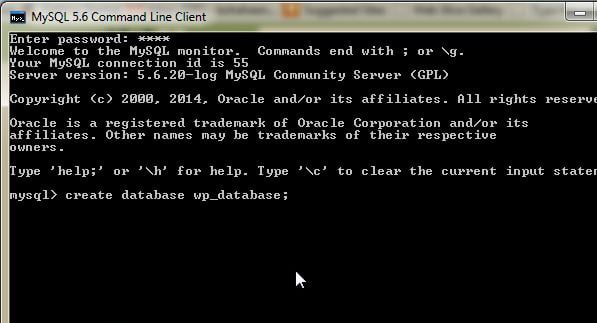
步骤 4
执行 Google App Engine 启动器,启动时按 Control-Shift-N 或转到文件
然后点击添加现有应用程序...浏览到我们命名为“App”的文件夹
Engine”,然后点击确定。Google App Engine 将读取 app.yaml 文件并加载
来自它的数据。
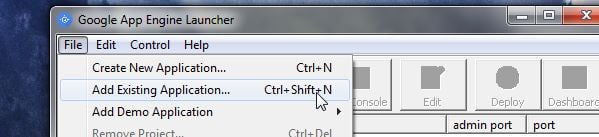
按绿色按钮运行应用程序引擎。等一下 稍等片刻,然后单击浏览按钮。第一次浏览时 您的应用程序,它将向您呈现著名的 WordPress 五分钟安装页面。添加 在用户名和密码等详细信息中。另外你可能不想要 搜索引擎对其进行索引,因此请取消选中该框。
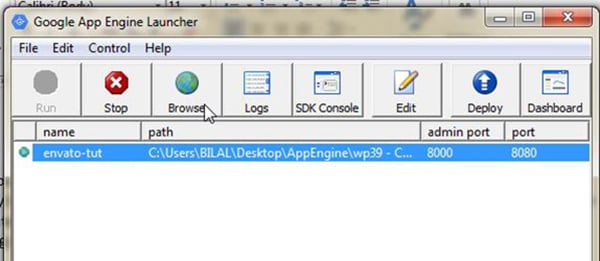
现在您已准备好开始创建您的 应用。创建应用程序后,返回 Google App Engine Launcher,选择您的项目并点击部署按钮。你会 要求输入登录详细信息。输入您的电子邮件 ID,并使用密码作为密码 Google 应用密码生成器。
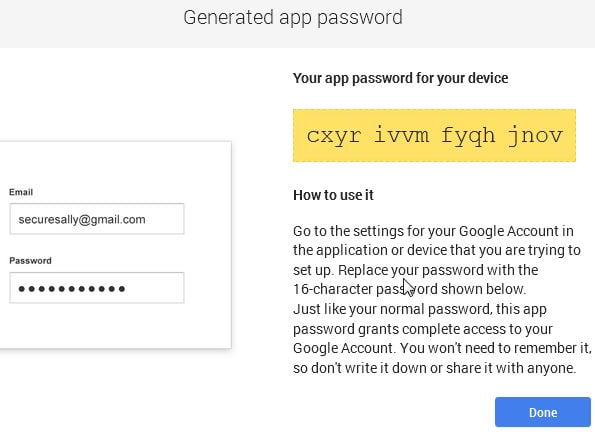
部署应用程序后,现在您可以使用 http:// 访问您的应用程序<project_id>.appspot.com/wp-admin/install.php</project_id>。只需几步,我们就完成了。登录到 App Engine 并单击您最近部署的 WordPress 项目。我们想要为我们的应用程序激活云集成,以便我们可以从 WordPress 中上传媒体。
点击左侧边栏中的应用程序设置,向下滚动到底部,直到看到创建,然后点击将其激活。您将看到一条新消息,表明云集成服务已启动。
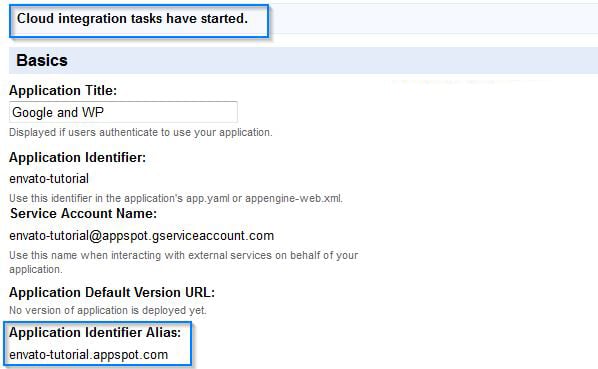
步骤 5
最后一个
要做的就是安装适用于 WordPress 的 Google App Engine 插件
本地。安装插件后,激活它。现在您将看到一个新链接
在 WordPress 的设置选项卡下。导航到 App Engine 并填写
必要的信息。确保您的默认存储桶名称显示
(envato-tutorial.appspot.com)。之后,点击保存按钮,您就可以了
走吧。
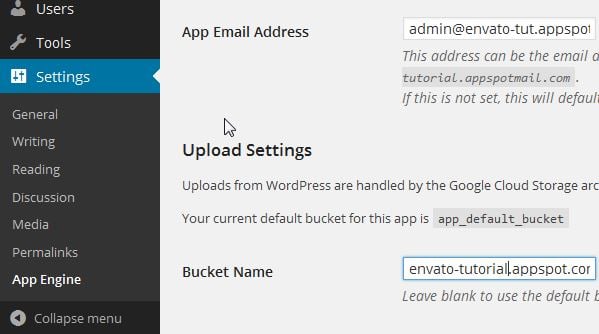
结论
您可能想要保留 WordPress 的本地副本 安装。由于安全原因,您的网站是静态的 您无法在 Google App Engine 上更改主题或安装插件 由 WordPress 提供支持的网站。所以你能做的就是安装主题和插件 本地,然后使用 Google App Engine 再次部署 WordPress 启动器。
如果你 按照步骤操作,一切顺利,给自己一个机会 在背面。不,说真的,好好犒劳一下自己吧。我们现在做了什么 将帮助您的博客或网站快速加载并支持上传 图片和其他媒体到博客文章。事实上你已经给你的博客 利用大 G 令人难以置信且强大的基础设施的优势。现在起 打开,您的博客将优雅地处理其传入流量。
위 내용은 Google App Engine에서 WordPress 웹사이트 호스팅의 상세 내용입니다. 자세한 내용은 PHP 중국어 웹사이트의 기타 관련 기사를 참조하세요!

핫 AI 도구

Undresser.AI Undress
사실적인 누드 사진을 만들기 위한 AI 기반 앱

AI Clothes Remover
사진에서 옷을 제거하는 온라인 AI 도구입니다.

Undress AI Tool
무료로 이미지를 벗다

Clothoff.io
AI 옷 제거제

AI Hentai Generator
AI Hentai를 무료로 생성하십시오.

인기 기사

뜨거운 도구

메모장++7.3.1
사용하기 쉬운 무료 코드 편집기

SublimeText3 중국어 버전
중국어 버전, 사용하기 매우 쉽습니다.

스튜디오 13.0.1 보내기
강력한 PHP 통합 개발 환경

드림위버 CS6
시각적 웹 개발 도구

SublimeText3 Mac 버전
신 수준의 코드 편집 소프트웨어(SublimeText3)

뜨거운 주제
 7529
7529
 15
15
 1378
1378
 52
52
 82
82
 11
11
 54
54
 19
19
 21
21
 76
76
 WordPress는 초보자에게 쉽습니까?
Apr 03, 2025 am 12:02 AM
WordPress는 초보자에게 쉽습니까?
Apr 03, 2025 am 12:02 AM
WordPress는 초보자가 쉽게 시작할 수 있습니다. 1. 백그라운드에 로그인 한 후 사용자 인터페이스는 직관적이며 간단한 대시 보드는 필요한 모든 기능 링크를 제공합니다. 2. 기본 작업에는 컨텐츠 작성 및 편집이 포함됩니다. Wysiwyg 편집기는 컨텐츠 생성을 단순화합니다. 3. 초보자는 플러그인 및 테마를 통해 웹 사이트 기능을 확장 할 수 있으며 학습 곡선은 존재하지만 연습을 통해 마스터 할 수 있습니다.
 3 일 후에 WordPress를 배울 수 있습니까?
Apr 09, 2025 am 12:16 AM
3 일 후에 WordPress를 배울 수 있습니까?
Apr 09, 2025 am 12:16 AM
3 일 이내에 WordPress를 배울 수 있습니다. 1. 테마, 플러그인 등과 같은 마스터 기본 지식 2. 설치 및 작업 원칙을 포함한 핵심 기능을 이해하십시오. 3. 예제를 통해 기본 및 고급 사용법을 배우십시오. 4. 디버깅 기술 및 성능 최적화 제안을 이해하십시오.
 WordPress는 무엇에 좋은가?
Apr 07, 2025 am 12:06 AM
WordPress는 무엇에 좋은가?
Apr 07, 2025 am 12:06 AM
WordPressIsGoodForVirtSallyWebProjectDueToitsAcms.itexcelsin : 1) 사용자 친화적 인, easywebsiteseSetup; 2) 유연성 및 커스텀 화를 허용합니다
 Wix 또는 WordPress를 사용해야합니까?
Apr 06, 2025 am 12:11 AM
Wix 또는 WordPress를 사용해야합니까?
Apr 06, 2025 am 12:11 AM
WIX는 프로그래밍 경험이없는 사용자에게 적합하며 WordPress는 더 많은 제어 및 확장 기능을 원하는 사용자에게 적합합니다. 1) Wix는 드래그 앤 드롭 편집자와 풍부한 템플릿을 제공하여 웹 사이트를 신속하게 구축 할 수 있습니다. 2) 오픈 소스 CMS로서 WordPress는 거대한 커뮤니티 및 플러그인 생태계를 보유하고 있으며 심층적 인 사용자 정의 및 확장을 지원합니다.
 WordPress 비용은 얼마입니까?
Apr 05, 2025 am 12:13 AM
WordPress 비용은 얼마입니까?
Apr 05, 2025 am 12:13 AM
WordPress 자체는 무료이지만 사용 비용은 추가 비용이 필요합니다. 1. WordPress.com은 무료에서 유료에 이르는 패키지를 제공하며, 한 달에 몇 달러에서 수십 달러에 이르는 가격으로 가격이 제공됩니다. 2. WordPress.org는 도메인 이름 (연간 10-20 달러)과 호스팅 서비스 (월 5-50 달러)를 구매해야합니다. 3. 대부분의 플러그인과 테마는 무료이며 유급 가격은 수십에서 수백 달러 사이입니다. 플러그인과 테마를 합리적으로 사용하고 정기적으로 유지하고 최적화하는 올바른 호스팅 서비스를 선택함으로써 WordPress의 비용은 효과적으로 제어되고 최적화 될 수 있습니다.
 왜 WordPress를 사용합니까?
Apr 02, 2025 pm 02:57 PM
왜 WordPress를 사용합니까?
Apr 02, 2025 pm 02:57 PM
사람들은 힘과 유연성 때문에 WordPress를 사용하기로 선택합니다. 1) WordPress는 다양한 웹 사이트 요구에 적합한 사용 편의성 및 확장 성을 가진 오픈 소스 CM입니다. 2) 풍부한 주제와 플러그인, 거대한 생태계 및 강력한 지역 사회 지원이 있습니다. 3) WordPress의 작동 원리는 테마, 플러그인 및 핵심 기능을 기반으로하며 PHP 및 MySQL을 사용하여 데이터를 처리하며 성능 최적화를 지원합니다.
 WordPress는 CMS입니까?
Apr 08, 2025 am 12:02 AM
WordPress는 CMS입니까?
Apr 08, 2025 am 12:02 AM
WordPress는 CMS (Content Management System)입니다. 웹 사이트 콘텐츠의 생성 및 관리를 지원하기 위해 컨텐츠 관리, 사용자 관리, 테마 및 플러그인 기능을 제공합니다. 작업 원칙에는 데이터베이스 관리, 템플릿 시스템 및 플러그인 아키텍처가 포함되며 블로그에서 회사 웹 사이트에 이르기까지 다양한 요구에 적합합니다.
 WordPress는 여전히 무료입니까?
Apr 04, 2025 am 12:06 AM
WordPress는 여전히 무료입니까?
Apr 04, 2025 am 12:06 AM
WordPress의 핵심 버전은 무료이지만 사용 중에 다른 요금이 발생할 수 있습니다. 1. 도메인 이름과 호스팅 서비스에는 지불이 필요합니다. 2. 고급 테마 및 플러그인이 충전 될 수 있습니다. 3. 전문 서비스 및 고급 기능이 청구될 수 있습니다.




